word文档字体无限放大的步骤 word字体无限放大的方法
更新时间:2024-01-11 11:37:24作者:xiaoliu
在日常使用Word时,我们经常需要对字体进行调整,以满足不同的排版需求,其中字体放大是一种常见的操作方式,可以使文字更加醒目和易读。有时我们可能会遇到一个问题,即字体放大的范围似乎有限,无法达到我们所期望的效果。这时我们需要了解一些Word字体无限放大的方法,以解决这个问题。在本文中将介绍一些实用的步骤和技巧,帮助您实现Word字体的无限放大。无论是为了强调重要信息,还是为了设计独特的标题,这些方法都能帮助您在Word中更加灵活地控制字体大小。让我们一起来探索吧!
word文档字体无限放大的步骤:
1、我们可以看到,如果要选择字体大小的话,最大只能选到“初号”。
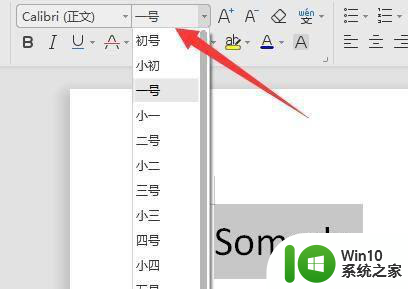
2、这时候我们先用鼠标选中想要放大的文字。
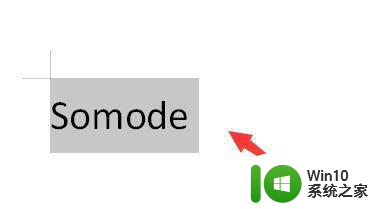
3、接着按住键盘左下角“Ctrl”键,并点击右上角的“}/】”键就可以放大文字了。

4、如果觉得不够大,只要多按几次这个组合键就可以无限放大字体了。
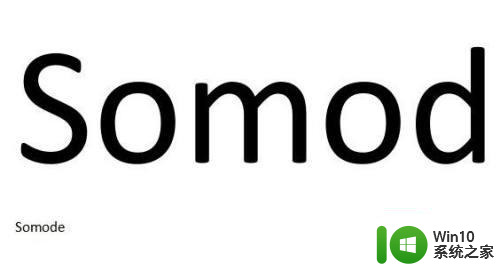
以上就是word文档字体无限放大的步骤的全部内容,还有不清楚的用户就可以参考一下小编的步骤进行操作,希望能够对大家有所帮助。
word文档字体无限放大的步骤 word字体无限放大的方法相关教程
- word字体放大后重叠的恢复方法 字体放大后重叠的原因
- word中字体无限放大打印出来还是小如何解决 word中如何调整字体大小
- word字体放大按什么键 word字体放大快捷键是什么
- 电脑word字体放大怎么弄 word字体如何调大
- wps字体放大写 wps字体怎么放大
- word字体大了只能显示一半处理方法 word字体放大只显示一半怎么办
- wps文档怎么放大或缩小 wps文档怎么放大缩小字体
- word更改字体的方法 word如何在文档中更改字体样式
- word黑体是什么字体 怎样在word文档中设置字体为黑体
- 怎么把字体导入word文档 如何添加word自身没有的字体
- wps怎样把字体放大 wps怎么放大字体
- 快捷键放大字体 字体变大/变小的快捷键是什么
- 浅析U盘病毒对windows系统有哪些危害 U盘病毒如何危害windows系统
- u盘出现写入缓存失败怎么快速解决 U盘写入缓存失败怎么处理
- 电脑上插入耳机显示未插入扬声器或耳机如何解决 电脑插入耳机后没有声音怎么办
- U盘文件删不掉的解决方法 U盘文件删除不了怎么办
电脑教程推荐
- 1 浅析U盘病毒对windows系统有哪些危害 U盘病毒如何危害windows系统
- 2 电脑上插入耳机显示未插入扬声器或耳机如何解决 电脑插入耳机后没有声音怎么办
- 3 U盘文件删不掉的解决方法 U盘文件删除不了怎么办
- 4 西数移动硬盘电脑无法识别解决方法 西数移动硬盘插入电脑无反应怎么办
- 5 Win8系统启动安全中心服务的办法 Win8系统启动时安全中心服务无法启动的解决方法
- 6 u盘被隐藏了怎么办?u盘隐藏后怎么显示出来 u盘文件被隐藏怎么找回
- 7 输入你的凭据以连接到电脑是什么意思怎么解决 电脑登录凭据丢失怎么办
- 8 电脑可以识别U盘但不显示U盘盘符的解决方法 电脑识别U盘但无法显示盘符怎么办
- 9 win8系统怎么禁止windows update自动更新 win8系统如何关闭自动更新
- 10 插入电脑的u盘显示文件或目录损坏且无法读取怎么办 电脑U盘文件损坏解决方法
win10系统推荐
- 1 游戏专用win10 64位智能版
- 2 深度技术ghost win10稳定精简版32位下载v2023.02
- 3 风林火山Ghost Win10 X64 RS2装机专业版
- 4 深度技术ghost win10 64位专业版镜像下载v2023.02
- 5 联想笔记本ghost win10 64位快速旗舰版v2023.02
- 6 台式机专用Ghost Win10 64位 万能专业版
- 7 ghost windows10 64位精简最新版下载v2023.02
- 8 风林火山ghost win10 64位官方稳定版下载v2023.02
- 9 雨林木风Ghost Win10 64位干净传统版
- 10 技术员联盟win10 64位智能版